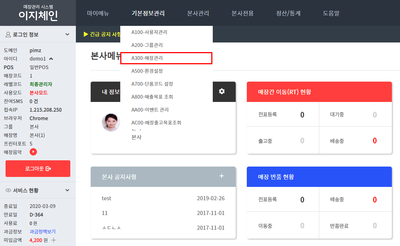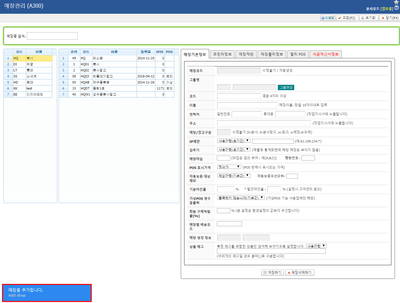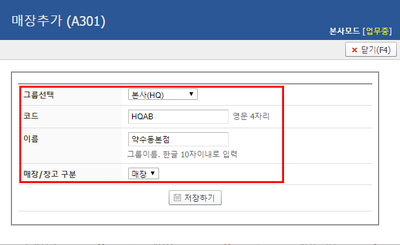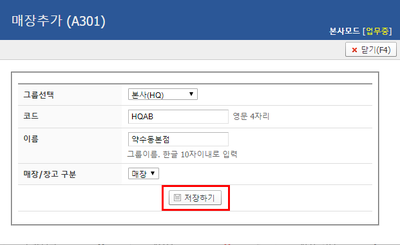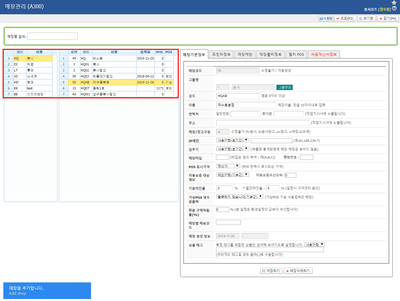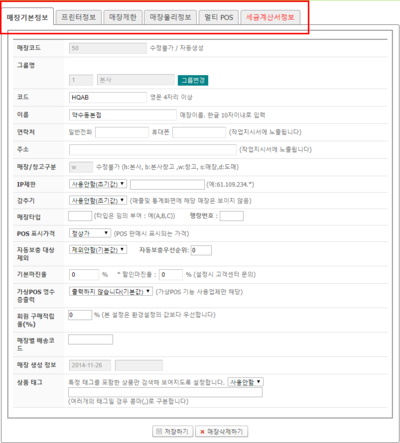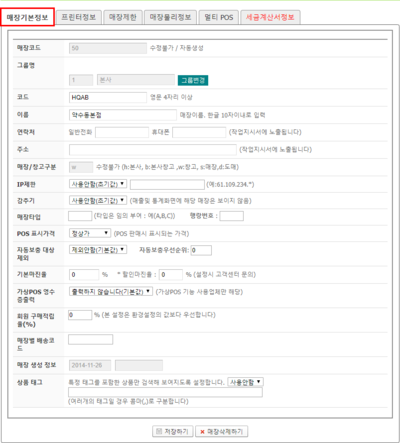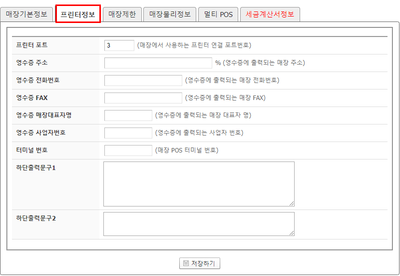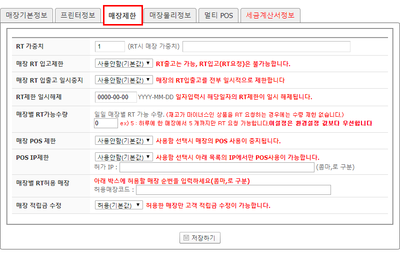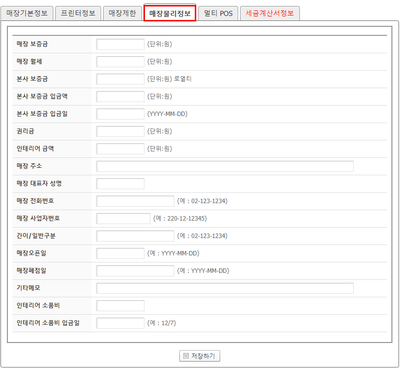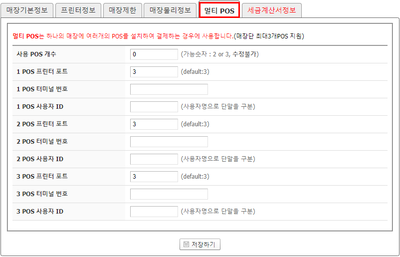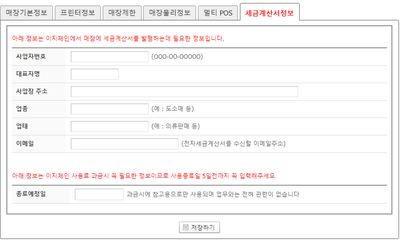"A300 매장관리"의 두 판 사이의 차이
둘러보기로 이동
검색으로 이동
| (사용자 2명의 중간 판 6개는 보이지 않습니다) | |||
| 5번째 줄: | 5번째 줄: | ||
| valign=top| | | valign=top| | ||
| − | [[파일: | + | [[파일:매장관리_개요.png|400픽셀|오른쪽|섬네일|(확대하려면 클릭)]] |
1. 이 문서는 '''이지체인 기본정보관리 메뉴의 매장관리 페이지에 대해서 설명'''하고 있습니다.<br/> | 1. 이 문서는 '''이지체인 기본정보관리 메뉴의 매장관리 페이지에 대해서 설명'''하고 있습니다.<br/> | ||
* 매장관리 페이지는 본사 아이디에서 조회 가능합니다. | * 매장관리 페이지는 본사 아이디에서 조회 가능합니다. | ||
| 31번째 줄: | 31번째 줄: | ||
| valign=top| | | valign=top| | ||
| − | [[파일: | + | [[파일:Hj20190917-04.PNG|400픽셀|오른쪽|섬네일|(확대하려면 클릭)]] |
1. 좌측 하단의 ''''매장을 추가합니다' 버튼을 클릭'''합니다. | 1. 좌측 하단의 ''''매장을 추가합니다' 버튼을 클릭'''합니다. | ||
| 42번째 줄: | 42번째 줄: | ||
| valign=top| | | valign=top| | ||
| − | [[파일: | + | [[파일:HJ20190923-1.png|400픽셀|오른쪽|섬네일|(확대하려면 클릭)]] |
2. 매장추가 팝업창에 매장 정보를 입력합니다. | 2. 매장추가 팝업창에 매장 정보를 입력합니다. | ||
{| class="wikitable" | {| class="wikitable" | ||
| 50번째 줄: | 50번째 줄: | ||
| 그룹선택 || 매장 유형(본사, 직영 등)을 선택<br/>매장 유형 설정은 본사 계정 로그인 > 기본정보관리 > 매장 관리 메뉴에서 가능합니다. | | 그룹선택 || 매장 유형(본사, 직영 등)을 선택<br/>매장 유형 설정은 본사 계정 로그인 > 기본정보관리 > 매장 관리 메뉴에서 가능합니다. | ||
|- | |- | ||
| − | | 코드 || 매장만의 고유 코드를 임의로 입력<br/>영문 4자리만 | + | | 코드 || 매장만의 고유 코드를 임의로 입력<br/>(영문 4자리만 입력) |
|- | |- | ||
| − | | 이름 || 매장명을 입력 | + | | 이름 || 매장명을 입력<br/>(한글 10자 이내로 입력) |
|- | |- | ||
| 매장/창고 구분 || 매장/창고 타입 설정 | | 매장/창고 구분 || 매장/창고 타입 설정 | ||
| 66번째 줄: | 66번째 줄: | ||
| valign=top| | | valign=top| | ||
| − | [[파일: | + | [[파일:HJ20190923-2.png|400픽셀|오른쪽|섬네일|(확대하려면 클릭)]] |
3. '''저장하기 버튼을 클릭'''하면 매장이 추가됩니다. | 3. '''저장하기 버튼을 클릭'''하면 매장이 추가됩니다. | ||
| 78번째 줄: | 78번째 줄: | ||
| valign=top| | | valign=top| | ||
| − | [[파일: | + | [[파일:Hj20190917-05-1.png|400픽셀|오른쪽|섬네일|(확대하려면 클릭)]] |
1. 정보를 변경할 '''매장을 선택'''합니다. | 1. 정보를 변경할 '''매장을 선택'''합니다. | ||
| 89번째 줄: | 89번째 줄: | ||
| valign=top| | | valign=top| | ||
| − | [[파일: | + | [[파일:Hj20190917-06.png|400픽셀|오른쪽|섬네일|(확대하려면 클릭)]] |
2. 우측 상세화면에서 매장 관련 정보를 수정할 수 있습니다. | 2. 우측 상세화면에서 매장 관련 정보를 수정할 수 있습니다. | ||
| 100번째 줄: | 100번째 줄: | ||
| valign=top| | | valign=top| | ||
| − | [[파일: | + | [[파일:Hj20190917-07.png|400픽셀|오른쪽|섬네일|(확대하려면 클릭)]] |
3. '''매장기본정보'''에서는 다음과 같은 내용을 설정할 수 있습니다. | 3. '''매장기본정보'''에서는 다음과 같은 내용을 설정할 수 있습니다. | ||
| 115번째 줄: | 115번째 줄: | ||
| 이름 || 매장명 변경 | | 이름 || 매장명 변경 | ||
|- | |- | ||
| − | | 연락처 || 매장 연락처(일반전화/휴대폰) 변경 | + | | 연락처 || 매장 연락처(일반전화/휴대폰) 기재 및 변경 |
|- | |- | ||
| − | | 주소 || 매장 주소 변경 | + | | 주소 || 매장 주소 기재 및 변경 |
|- | |- | ||
| − | | 매장/창고구분 || 매장 유형 조회 가능 | + | | 매장/창고구분 || 매장 유형 조회 가능 (수정 불가) |
|- | |- | ||
| − | | IP제한 || 특정 아이피만 접속 가능하게 설정 | + | | IP제한 || 사용함 :특정 아이피만 접속 가능하게 설정<br/>사용안함 : IP제한 사용 안함 |
|- | |- | ||
| − | | 감추기 || 본사 매출 및 통계화면에서 해당 매장 | + | | 감추기 || 본사 매출 및 통계화면에서 해당 매장 제외하여 볼 수 있는 기능. |
|- | |- | ||
| − | | 매장타입 || | + | | 매장타입 || 매장 타입은 업체의 필요에 따라 임의로 부여 할 수 있음.<br/>예 : A,B,C |
|- | |- | ||
| − | | POS 표시가격 || 정상가/할인가/프로모션가 중 POS에서 | + | | POS 표시가격 || 정상가/할인가/프로모션가 중 설정한 값으로 POS에서 판매시 표시되는 가격 확인 |
|- | |- | ||
| − | | | + | | 자동보충대상제외 || 재고 소진시 자동으로 본사에 재고요청하는 기능을 적용/미적용 설정<br/>적용시 자동보충우선순위 설정 가능(숫자가 낮은순부터 우선순위) |
|- | |- | ||
| − | | 기본마진율 || | + | | 기본마진율 || 판매하는 상품에 대한 기본적인 이익율을 기입<br/> |
|- | |- | ||
| 가상POS 영수증출력 || 가상POS 사용하는 매장의 경우 영수증을 출력/미출력 여부를 정함 | | 가상POS 영수증출력 || 가상POS 사용하는 매장의 경우 영수증을 출력/미출력 여부를 정함 | ||
| 137번째 줄: | 137번째 줄: | ||
| 회원 구매적립율(%) || 판매 금액에 대한 적립율 설정(환경설정의 값보다 우선함) | | 회원 구매적립율(%) || 판매 금액에 대한 적립율 설정(환경설정의 값보다 우선함) | ||
|- | |- | ||
| − | | | + | | 매장별배송코드 || 전국에 매장을 갖고 물건을 판매하는 특정업체일 경우 기재요망.<br/> (일반 매장은 기재안해도 됩니다.) |
|- | |- | ||
| − | | 매장 생성 정보 || | + | | 매장 생성 정보 || 이지체인에 매장 생성한 날짜를 확인 |
| + | |- | ||
| + | | 상품태그 || '사용함'으로 설정시 이지어드민에 등록한 특정 태그 안에 등록된 상품만 보여지도록 함 | ||
| + | |} | ||
| − | |||
<br/><br/><br/><br/> | <br/><br/><br/><br/> | ||
|} | |} | ||
| 151번째 줄: | 153번째 줄: | ||
| valign=top| | | valign=top| | ||
| − | [[파일: | + | [[파일: Hj20190917-08.png|400픽셀|오른쪽|섬네일|(확대하려면 클릭)]] |
4. '''프린터정보'''에서는 다음과 같은 내용을 설정할 수 있습니다. | 4. '''프린터정보'''에서는 다음과 같은 내용을 설정할 수 있습니다. | ||
| 183번째 줄: | 185번째 줄: | ||
| valign=top| | | valign=top| | ||
| − | [[파일: | + | [[파일: Hj20190917-09.png|400픽셀|오른쪽|섬네일|(확대하려면 클릭)]] |
5. '''매장제한''' 항목에서는 다음과 같은 내용을 설정할 수 있습니다. | 5. '''매장제한''' 항목에서는 다음과 같은 내용을 설정할 수 있습니다. | ||
| 192번째 줄: | 194번째 줄: | ||
| RT 가중치 || 매장간 입/출고 기능 사용시 가중치 설정 | | RT 가중치 || 매장간 입/출고 기능 사용시 가중치 설정 | ||
|- | |- | ||
| − | | 매장 RT | + | | 매장 RT 입고제한 || ‘사용함’으로 설정시 RT출고는 가능, RT입고(RT요청)은 불가능하게함 |
| + | |- | ||
| + | | 매장 RT 입출고 일시중지 || 사용함으로 설정시 매장의 RT입출고를 전부 일시적으로 제한함 | ||
|- | |- | ||
| RT제한 일시해제 || 매장 RT 제한 설정이 되어 있어도 설정한 일자에 한해서 매장 RT 기능 사용 가능 | | RT제한 일시해제 || 매장 RT 제한 설정이 되어 있어도 설정한 일자에 한해서 매장 RT 기능 사용 가능 | ||
|- | |- | ||
| − | | 매장별 RT가능수량 || 하루에 한 매장에서 RT 요청 가능한 수량을 설정<br/> 마이너스 재고인 상품은 RT 요청시 수량 제한이 없음 | + | | 매장별 RT가능수량 || 하루에 한 매장에서 RT 요청 가능한 수량을 설정<br/> 마이너스 재고인 상품은 RT 요청시 수량 제한이 없음<br/> (이 설정값은 환경설정 값보다 우선함) |
|- | |- | ||
| 매장 POS 제한 || 사용함 선택시 매장 POS 사용이 중지됨 | | 매장 POS 제한 || 사용함 선택시 매장 POS 사용이 중지됨 | ||
| 203번째 줄: | 207번째 줄: | ||
|- | |- | ||
| 매장별 RT허용 매장 || RT 요청을 허용할 매장코드를 입력하면 제외된 매장은 RT요청이 불가<br/>다수의 매장을 선택시 콤마(,)로 구분 | | 매장별 RT허용 매장 || RT 요청을 허용할 매장코드를 입력하면 제외된 매장은 RT요청이 불가<br/>다수의 매장을 선택시 콤마(,)로 구분 | ||
| − | + | |- | |
| + | | 매장 적립금 수정 || ‘허용’으로 설정시 허용한 매장만 고객 적립금 수정 가능 | ||
|} | |} | ||
<br/><br/><br/><br/> | <br/><br/><br/><br/> | ||
| 213번째 줄: | 218번째 줄: | ||
| valign=top| | | valign=top| | ||
| − | [[파일: | + | [[파일: Hj20190917-10.png|400픽셀|오른쪽|섬네일|(확대하려면 클릭)]] |
6. '''매장물리정보'''에서는 매장 보증금, 월세 등 물리적인 정보들은 입력할 수 있습니다. | 6. '''매장물리정보'''에서는 매장 보증금, 월세 등 물리적인 정보들은 입력할 수 있습니다. | ||
| 224번째 줄: | 229번째 줄: | ||
| valign=top| | | valign=top| | ||
| − | [[파일: | + | [[파일: Hj20190917-11.png|400픽셀|오른쪽|섬네일|(확대하려면 클릭)]] |
| − | 7. '''멀티 POS'''에서는 하나의 매장에서 여러개의 POS를 | + | 7. '''멀티 POS'''에서는 하나의 매장에서 여러개의 POS를 설치하여 결제하는 경우에 사용합니다. |
* 매장당 최대 3개까지 지원 가능합니다. | * 매장당 최대 3개까지 지원 가능합니다. | ||
* POS 구분은 사용자 ID로 가능합니다. | * POS 구분은 사용자 ID로 가능합니다. | ||
| 237번째 줄: | 242번째 줄: | ||
| valign=top| | | valign=top| | ||
| − | [[파일: | + | [[파일: Hj20190917-12.png|400픽셀|오른쪽|섬네일|(확대하려면 클릭)]] |
8. '''세금계산서정보'''는 이지체인에서 매장에 세금계산서를 발행하는데 필요한 정보를 입력합니다. | 8. '''세금계산서정보'''는 이지체인에서 매장에 세금계산서를 발행하는데 필요한 정보를 입력합니다. | ||
* 해당 정보는 이지체인 사용료 과금시 꼭 필요한 정보입니다. | * 해당 정보는 이지체인 사용료 과금시 꼭 필요한 정보입니다. | ||
2019년 9월 23일 (월) 07:19 기준 최신판
개요
|
1. 이 문서는 이지체인 기본정보관리 메뉴의 매장관리 페이지에 대해서 설명하고 있습니다.
|
step 1. 매장 추가하기
|
1. 좌측 하단의 '매장을 추가합니다' 버튼을 클릭합니다.
|
|
2. 매장추가 팝업창에 매장 정보를 입력합니다.
|
|
3. 저장하기 버튼을 클릭하면 매장이 추가됩니다.
|
step 2. 매장별 정보변경
|
1. 정보를 변경할 매장을 선택합니다.
|
|
2. 우측 상세화면에서 매장 관련 정보를 수정할 수 있습니다.
|
|
3. 매장기본정보에서는 다음과 같은 내용을 설정할 수 있습니다.
|
|
4. 프린터정보에서는 다음과 같은 내용을 설정할 수 있습니다.
|
|
5. 매장제한 항목에서는 다음과 같은 내용을 설정할 수 있습니다.
|
|
6. 매장물리정보에서는 매장 보증금, 월세 등 물리적인 정보들은 입력할 수 있습니다. |
|
7. 멀티 POS에서는 하나의 매장에서 여러개의 POS를 설치하여 결제하는 경우에 사용합니다.
|
|
8. 세금계산서정보는 이지체인에서 매장에 세금계산서를 발행하는데 필요한 정보를 입력합니다.
|